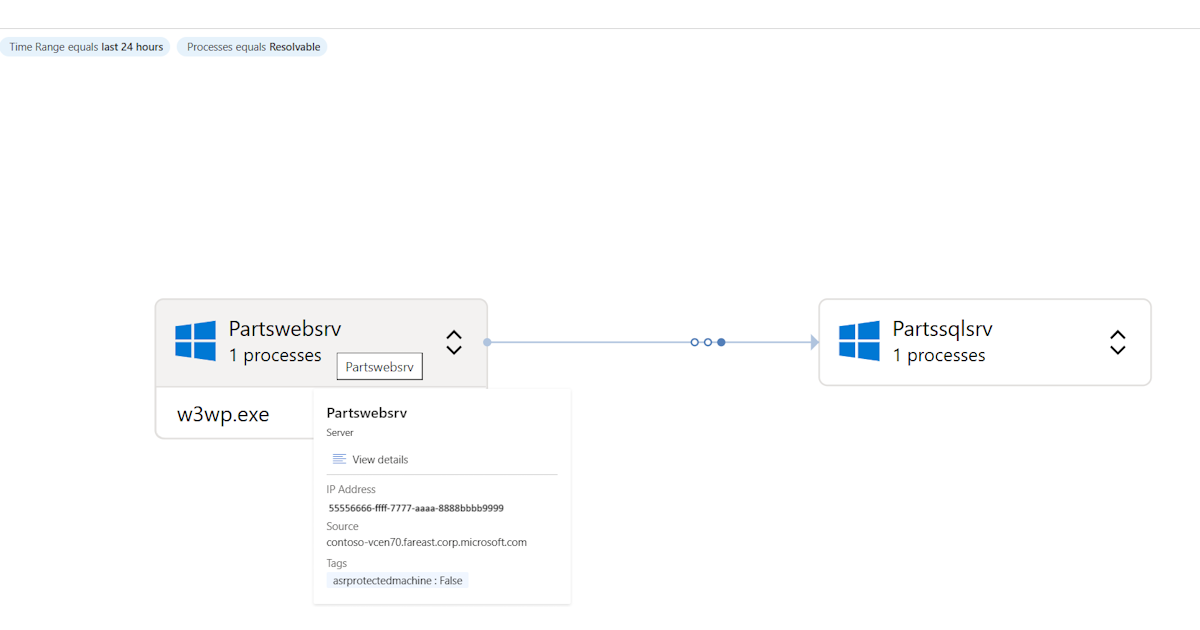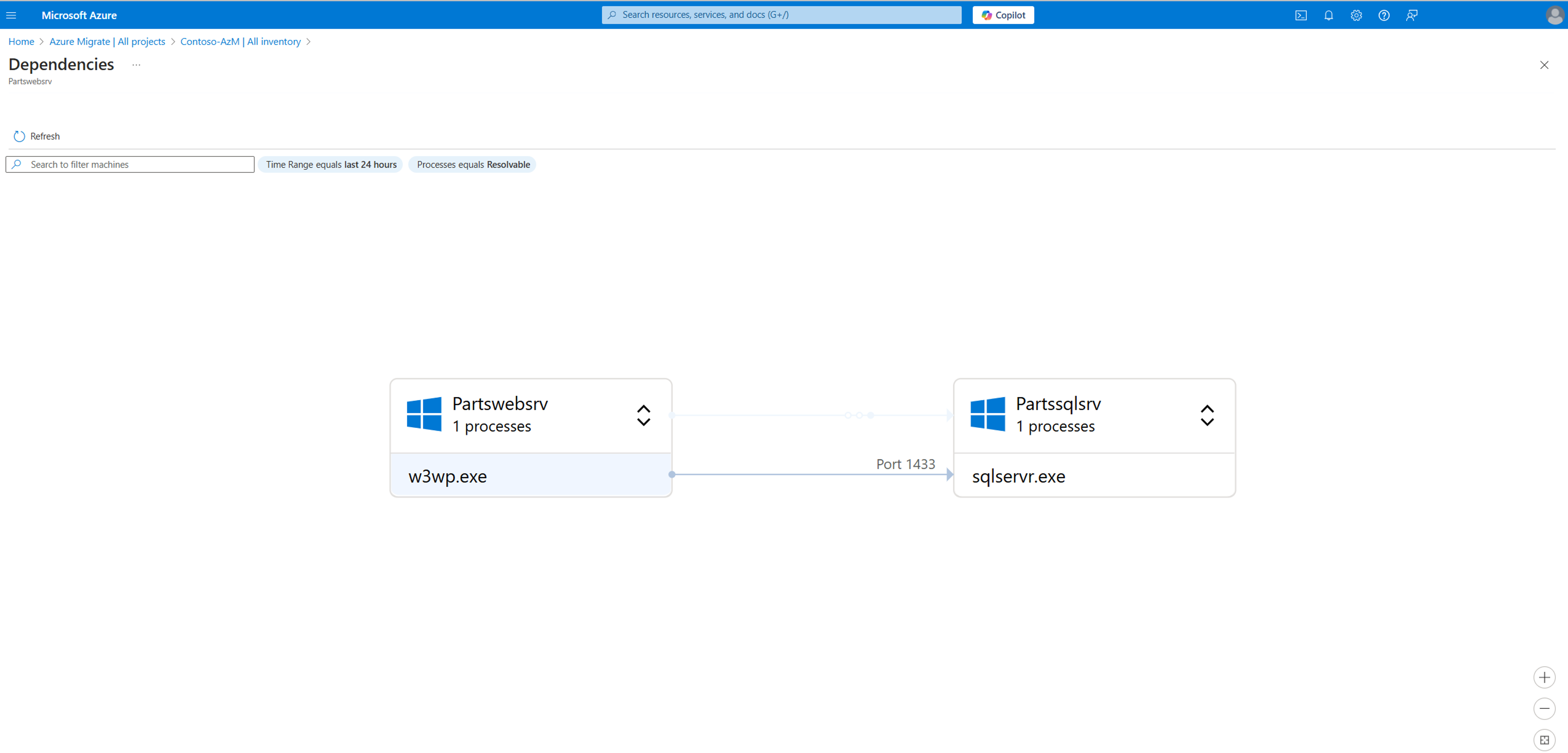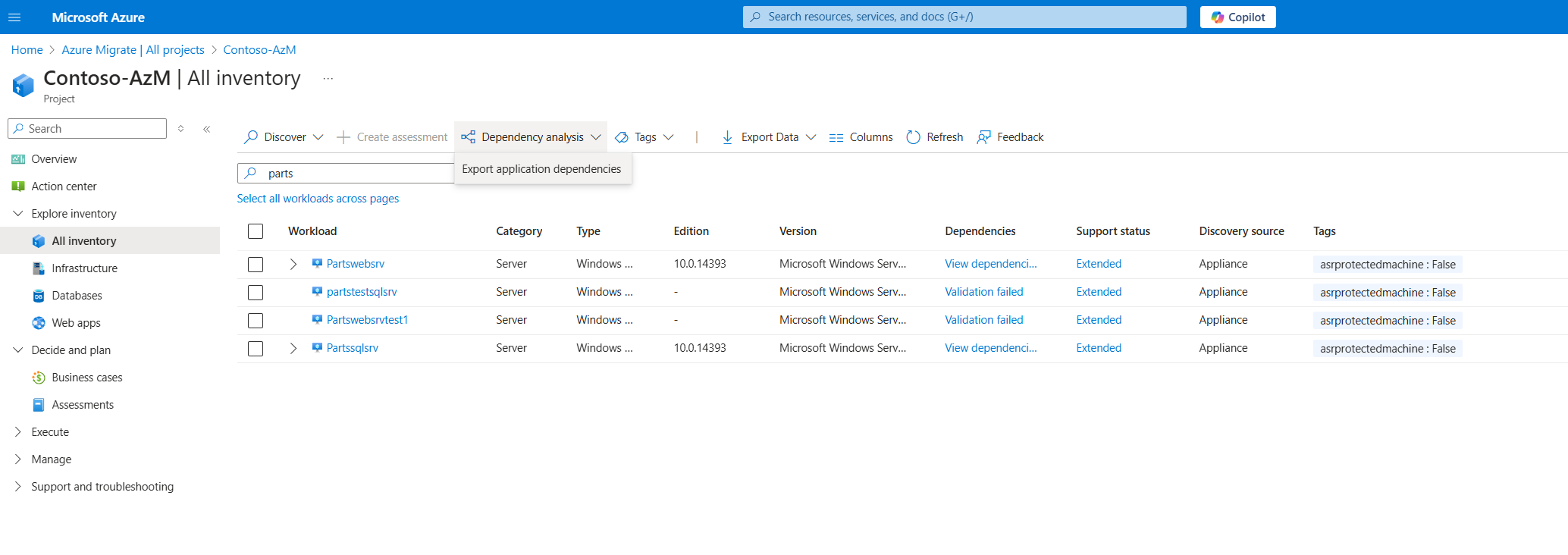Observação
O acesso a essa página exige autorização. Você pode tentar entrar ou alterar diretórios.
O acesso a essa página exige autorização. Você pode tentar alterar os diretórios.
Este artigo descreve como configurar a análise de dependência sem agente usando as Migrações para Azure: ferramenta de descoberta e avaliação. A análise de dependência ajuda a identificar e compreender dependências entre servidores para avaliação e migração para o Azure.
Observação
Neste artigo, você explorará a nova experiência com a análise de dependência sem agente. Você só deverá continuar se tiver atualizado para a nova experiência seguindo esses pré-requisitos.
Limitações atuais
- Na exibição de análise de dependência, atualmente você não pode adicionar ou remover um servidor de um grupo.
- Um mapa de dependências para um grupo de servidores não está disponível no momento.
Quais as novas?
- A análise de dependência é executada automaticamente em 1.000 servidores descobertos por cada dispositivo Azure Migrate que passa pelas checagens de pré-requisitos. Você não precisa mais habilitá-lo manualmente.
- A visualização de dependência avançada ajuda você a examinar informações adicionais sobre os servidores, conexões e processos. Você pode filtrar a exibição por tipo de processo para analisar as principais dependências na visualização.
- Na nova visualização, depois de identificar as principais dependências, você poderá agrupar servidores em um aplicativo marcando-os.
Antes de começar
Os usuários existentes podem seguir as etapas fornecidas aqui
Os novos usuários precisam seguir as etapas abaixo:
- Verifique se você criou um projeto com a ferramenta Migrações para Azure: Descoberta e avaliação adicionada a ele.
- Examine os requisitos com base em seu ambiente e no dispositivo que você está configurando para executar a análise de dependência sem agente:
| Ambiente | Requisitos |
|---|---|
| Servidores em execução no ambiente VMware | Examine Requisitos de VMware Examine Requisitos de dispositivos Examine Requisitos de acesso a porta Examine Requisitos da análise de dependência sem agente |
| Servidores em execução no ambiente do Hyper-V | Examine Requisitos do host do Hyper-V Examine Requisitos de dispositivos Examine Requisitos de acesso a porta Examine Requisitos da análise de dependência sem agente |
| Servidores físicos ou servidores em execução em outras nuvens | Examine Requisitos do servidor Examine Requisitos de dispositivos Examine Requisitos de acesso a porta Examine Requisitos da análise de dependência sem agente |
- Examine as URLs do Azure que o dispositivo precisa acessar nas nuvens públicas e governamentais.
Implantar e configurar o dispositivo das Migrações para Azure
- Implante o dispositivo das Migrações para Azure para iniciar a descoberta. Para implantar o dispositivo, você pode usar o método de implantação conforme o seu ambiente. Depois de implantar o dispositivo, você precisa registrá-lo no projeto e configurá-lo para iniciar a descoberta.
- Ao configurar o dispositivo, especifique o seguinte no gerenciador de configurações do dispositivo:
- Os detalhes do ambiente de origem (servidor(es) vCenter/host(s) do Hyper-V ou cluster (s)/servidores físicos) que você deseja descobrir.
- Credenciais de servidor, que podem ser credenciais de domínio/Windows (fora do domínio)/ Linux (fora do domínio). Saiba mais sobre como fornecer credenciais e como o dispositivo as trata.
- Verifique as permissões necessárias para executar a análise de dependência sem agente. Para os servidores Windows, você precisa fornecer uma conta de domínio ou fora do domínio (local) com permissões administrativas. Para os servidores Linux, forneça uma conta de usuário com acesso ao sudo com permissões para executar comandos ls e netstat ou crie uma conta de usuário que tenha as permissões CAP_DAC_READ_SEARCH e CAP_SYS_PTRACE em arquivos /bin/netstat e /bin/ls. Se você estiver fornecendo uma conta de usuário com acesso ao sudo, verifique se o NOPASSWD está habilitado para a conta para que os comandos possam ser executados sem solicitar uma senha a cada vez.
Adicionar credenciais e iniciar a descoberta
Abra o Gerenciador de configuração do dispositivo, conclua as verificações de pré-requisitos e o registro do dispositivo.
Navegue até o painel gerenciar credenciais e fontes de descoberta.
Em Etapa 1: Fornecer credenciais para a fonte de descoberta, selecione Adicionar credenciais para fornecer credenciais para a fonte de descoberta que o dispositivo usa para descobrir servidores em execução no seu ambiente.
Na Etapa 2: Fornecer detalhes da fonte de descoberta, selecione Adicionar fonte de descoberta para selecionar o nome amigável das credenciais na lista suspensa, especifique o Endereço IP/FQDN da fonte de descoberta.
Na Etapa 3: Fornecer as credenciais de servidor para executar o inventário de software e a análise de dependência sem agente, selecione Adicionar credenciais para fornecer várias credenciais de servidor para executar a descoberta baseada em convidado, como inventário de software, análise de dependência sem agente e descoberta de bancos de dados e aplicativos Web.
Selecione Iniciar descoberta, para iniciar a descoberta.
Após a conclusão da descoberta de servidor, o dispositivo inicia a descoberta de aplicativos, funções e recursos instalados (inventário de software) nos servidores. Durante o inventário de software, os servidores descobertos são validados para verificar se atendem aos pré-requisitos e podem ser habilitados para análise de dependência sem agente.
Observação
O recurso de análise de dependência sem agente é habilitado automaticamente para os servidores descobertos quando as verificações de pré-requisito são bem-sucedidas. Ao contrário de antes, você não precisa mais habilitar manualmente esse recurso em servidores.
Depois que os servidores são habilitados para análise de dependência sem agente, o dispositivo coletará os dados de dependência do servidor a cada 5 minutos. Em seguida, ele enviará um ponto de dados combinado a cada seis horas. Você pode examinar os dados coletados pelo dispositivo durante a análise.
Depois que os servidores são habilitados automaticamente para análise de dependência sem agente, o dispositivo coletará os dados de dependência do servidor a cada 5 minutos. Em seguida, ele enviará um ponto de dados combinado a cada seis horas. Você pode examinar os dados coletados pelo dispositivo durante a análise.
Examinar o status da dependência
Depois de iniciar a descoberta do dispositivo, você poderá acessar o projeto de Migração no portal do Azure e examinar os dados de dependência. Recomendamos que você aguarde até 24 horas para permitir que dados de dependência suficientes sejam coletados para seus servidores e mostrados em uma visualização.
No projeto, você pode revisar as dependências de cada servidor por meio da exibição Todos os inventários ou Inventário de infraestrutura.
Ao revisar a coluna Dependências de um servidor, você verá um dos seguintes status:
Credenciais não disponíveis: Nenhuma credenciais de servidor fornecidas no gerenciador de configuração do dispositivo pode ser usada para análise de dependência.
Validação em andamento: O servidor ainda não concluiu as verificações de validação de pré-requisito.
Falha na validação: O servidor falhou nas verificações de validação. Você pode clicar no status para exibir a mensagem de erro, que geralmente menciona pré-requisitos ausentes, como credenciais inválidas ou permissões insuficientes.
Depois que a validação for bem-sucedida, a análise de dependência será automaticamente habilitada e você verá um dos seguintes status:
- Exibir dependências: O servidor passou nas verificações de validação e a análise de dependência está habilitada. Você pode selecionar isso para abrir a nova visualização e verificar as dependências do servidor.
Não iniciado: A análise de dependência não pôde ser habilitada porque o Azure Migrate atingiu seu limite de 1.000 servidores por appliance para ativação automática. Se você quiser executar a análise de dependência em servidores específicos, poderá desabilitá-la manualmente em outros servidores autoabilitados e habilitá-la para as necessárias usando o módulo do PowerShell.
Desactivado: Você pode desabilitar manualmente a análise de dependência usando o portal ou o módulo do PowerShell. Você pode habilitá-lo novamente a qualquer momento usando o mesmo módulo.
Sem suporte: os dados de dependência não puderam ser coletados, pois o servidor foi descoberto por meio da importação de CSV.
Observação
O status não habilitado é mostrado para os servidores, descoberto por meio de um dispositivo que ainda não foi atualizado para a nova visualização. . Saiba mais para atualizar o dispositivo.
Visualizar as dependências do aplicativo
Em Migrações para Azure: Descoberta e avaliação, selecione Servidores descobertos.
Escolha o nome do dispositivo cuja descoberta você deseja examinar.
Pesquise o servidor cujas dependências você deseja examinar.
Na coluna Dependências (sem agente), selecione Exibir dependências
Altere o período de tempo para o qual você deseja exibir o mapa usando a lista suspensa duração de tempo.
Expanda o grupo de clientes para listar os servidores com uma dependência no servidor selecionado.
Expanda o grupo de portas para listar os servidores que têm uma dependência do servidor selecionado.
Para navegar até a exibição de mapa de qualquer um dos servidores dependentes, selecione o nome > do servidor Carregar mapa do servidor.


Expanda o servidor selecionado para exibir detalhes de nível de processo para cada dependência.

Na nova experiência, acesse a visão geral do projeto. Selecione a contagem de cargas de trabalho em Todos os inventários para examinar as cargas de trabalho descobertas. Na exibição, você verá a coluna Dependências com os valores de status, conforme abordado na seção acima.
Pesquise o servidor cujas dependências você deseja examinar. Se a análise de dependência tiver sido executada com sucesso nesse servidor, você poderá selecionar Exibir dependências para ir para a visualização da dependência.
A visualização de dependência mostra todas as dependências de entrada e saída para esse servidor em um Diagrama de Rede.
A exibição é filtrada para o período de tempo padrão das Últimas 24 horas e o tipo de processo como Resolvido.
Altere o período de tempo para o qual você quer exibir o mapa usando o filtro Intervalo de tempo. Você pode escolher entre Últimos 7 dias/Últimos 30 dias ou selecionar um Intervalo personalizado.
Você pode optar por alterar o tipo de processo de um dos seguintes:
Processo Tipo Resolvível (Padrão) Para filtrar por processos que têm conexões resolvíveis Essentials Para filtrar por processos-chave não redundantes Todos para filtrar todos os processos, incluindo aqueles com conexões não resolvidas Na exibição, você encontra os servidores e conexões representados da seguinte forma:
Representação Detalhes Símbolo do Windows Representação de um servidor Windows na exibição Símbolo do Linux Representação de um servidor Linux na exibição Símbolo de conexão Representando a direção da dependência entre servidores com a força da conexão representada pela classificação de pontos na conexão Contagem de processos Representação da contagem de processos de acordo com o filtro de tipo de processo Você pode passar o mouse sobre o nome do servidor para ver as informações essenciais sobre o servidor, como endereço IP, fonte e marcas.
Da mesma forma, você também pode passar o mouse sobre a conexão para ver as informações essenciais, como força e frequência das conexões no intervalo de tempo selecionado.
Você pode selecionar o nome do servidor para ver mais detalhes, como sistema operacional, status de energia, inventário de software descoberto no servidor e marcas associadas.
Da mesma forma, você também pode selecionar a conexão para ver mais detalhes, como quais processos de origem e destino têm dependência sobre qual número de porta de destino.
Você pode expandir o Servidor para ver a lista de processos com base no filtro de tipo de processo selecionado.
Na lista expandida de processos, você pode selecionar um nome de processo para ver suas dependências de entrada e saída com processos em outros servidores na exibição. O processo para processar a dependência também indica que a porta de destino não está na conexão.
Observação
As informações do processo para uma dependência nem sempre estão disponíveis. Se não estiver disponível, a dependência será representada com o processo marcado como "processo desconhecido".
Exportar dados de dependência
- Em Todos os inventários ou na Exibição de inventário de infraestrutura, selecione a lista suspensa Gerenciar dependências.
- Selecione Exportar dependências.
- Na página Exportar dependências, escolha o nome do dispositivo que está descobrindo os servidores desejados.
- Selecione a hora de início e a hora de término. Você só pode baixar os dados dos últimos 30 dias.
- Selecione Exportar dependência.
Os dados de dependência são exportados e baixados em um formato CSV. O arquivo baixado contém os dados de dependência em todos os servidores habilitados para análise de dependência.
Informações de Dependência
Cada linha no CSV exportado corresponde a uma dependência observada no intervalo de tempo especificado.
A tabela a seguir resume os campos no CSV exportado. Os campos nome do servidor, aplicativo e processo são preenchidos apenas para os servidores que têm a análise de dependência sem agente habilitada.
| Nome do campo | Detalhes |
|---|---|
| Timeslot | O slot de intervalo durante o qual a dependência foi observada. Atualmente, os dados de dependência são capturados em intervalos de seis horas. |
| Nome do servidor de origem | Nome do servidor de origem. |
| Aplicativo de origem | Nome do aplicativo no servidor de origem |
| Processo de origem | Nome do processo no servidor de origem |
| Nome do servidor de destino | Nome do servidor de destino. |
| IP de destino | Endereço IP do servidor de destino |
| Aplicativo de destino | Nome do aplicativo no servidor de destino |
| Processo de Destino | Nome do Processo do servidor de destino. |
| Porta de destino | Número da porta no servidor de destino |
Alternar para uma nova visualização
Se você for um usuário existente, já configurou um projeto de Migrações para Azure. Você executou a descoberta e habilitou manualmente a análise de dependência em alguns servidores. Para obter a nova visualização aprimorada, você precisa seguir estas etapas:
- Vá para a exibição de inventário e procure um servidor para o qual você quer revisar as dependências.
- Selecione Exibir dependências e você verá a visualização antiga mostrando as dependências desse servidor.
- Na exibição da dependência, você verá uma caixa de informações solicitando que você conclua alguns pré-requisitos para alternar para a nova visualização.
- Como pré-requisito, você precisará garantir que o agente de descoberta nos dispositivos registrados no projeto seja atualizado para a versão especificada ou posterior.
- Selecione continuar para criar um novo recurso no mesmo Grupo de recursos do projeto. Certifique-se de que você tenha pelo menos a função Colaborador no Grupo de recursos, caso contrário, esta etapa não será concluída.
Observação
Mesmo que a nova criação de recursos passe, talvez você não veja a nova visualização se a versão do agente de descoberta no dispositivo de Migrações para Azure não estiver atualizada. Verifique se o serviço de atualização automática no aparelho está habilitado. Saiba mais
Depois de executar as etapas necessárias para atualizar para a nova visualização de dependência, há duas maneiras de ver as dependências do servidor na nova visualização.
Opção 1
- Vá para a exibição do inventário existente em seu projeto e alterne para a nova exibição de inventário usando a solicitação.
- Selecione Exibir dependências para o servidor desejado na nova exibição de inventário para acessar a nova visualização diretamente.
Opção 2
- Vá para a exibição de inventário antigo, selecione Exibir dependências em um servidor.
- Na exibição de dependência antiga, selecione uma solicitação para acessar a nova visualização aprimorada.
Observação
Recomendamos usar a Opção 1 acima mencionada para alternar para a nova exibição de inventário, pois assim você pode filtrar os servidores em que a análise de dependência foi ativada automaticamente e, em seguida, examinar diretamente a visualização das dependências. A exibição de inventário antiga mostra apenas a opção de visualizar dependências para servidores em que você habilitou manualmente o recurso.
Gerenciar dependências
A análise de dependência é automaticamente habilitada em todos os servidores descobertos (até 1.000 servidores por dispositivo), que passaram pelas verificações de validação. Talvez seja necessário desabilitar um ou mais desses servidores nos seguintes cenários:
- A análise de dependência é automaticamente habilitada em todos os descobertos em seu projeto, mas você deseja desabilitá-la em alguns servidores em que não deseja coletar dados de dependência.
- A análise de dependência é automaticamente habilitada em 1.000 servidores simultaneamente em seu projeto, mas você tem mais servidores em que deseja habilitá-lo, então você pode desabilitar a análise de dependência de um ou mais servidores do conjunto de 1.000 e habilitar outros conforme necessário.
Você pode desabilitar a análise de dependência em servidores que não deseja e também habilitar dependências para servidores que você deseja usar o portal ou o utilitário do PowerShell.
Gerenciar dependências usando o Portal
Desativar dependências
Em Todos os inventários ou na exibição Inventário de infraestrutura, selecione a lista suspensa Gerenciar dependências e, em seguida, selecione Desabilitar dependências.
Siga as etapas para desabilitar os servidores em que a análise de dependência é automaticamente habilitada:
Você pode começar selecionando um dispositivo na lista suspensa.
Observação
Se o dispositivo selecionado não for atualizado para a nova análise de dependência, você poderá atender aos pré-requisitos ou alternar para a experiência antiga (da Visão Geral) para adicionar ou remover servidores para análise de dependência.
Você pode filtrar servidores para desabilitar a análise de dependência naqueles que foram automaticamente habilitados (servidores com o status como Habilitado). Não é possível selecionar servidores que não são elegíveis para desabilitação, como aqueles com o status Validação falhou, Não iniciado, Desabilitado ou Credenciais não disponíveis.
- Você pode selecionar os servidores e selecionar Desabilitar para continuar.
Habilitar dependências
Em Todos os inventários ou na exibição Inventário de infraestrutura, selecione a lista suspensa Gerenciar dependências e, em seguida, selecione Habilitar dependências.
Siga as etapas para desabilitar os servidores em que a análise de dependência foi automaticamente habilitada:
- Você pode começar selecionando um dispositivo na lista suspensa.
Observação
Se o dispositivo selecionado não for atualizado para a nova análise de dependência, você poderá atender aos pré-requisitos ou alternar para a experiência antiga (da Visão Geral) para adicionar ou remover servidores para análise de dependência.
- Você pode filtrar servidores para desabilitar a análise de dependência naqueles que foram automaticamente habilitados (servidores com o status como Habilitado). Não é possível selecionar servidores que não são elegíveis para desabilitação, como aqueles com o status Validação falhou, Não iniciado, Desabilitado ou Credenciais não disponíveis.
Você pode selecionar os servidores e selecionar Habilitar para continuar.
Observação
Você não pode habilitar mais de 1.000 servidores por dispositivo simultaneamente, portanto, se sua seleção exceder a contagem, você não poderá continuar.
Gerenciar dependências usando o utilitário do PowerShell
Você precisa instalar o módulo do PowerShell para desabilitar os servidores que você não deseja seguindo as etapas abaixo:
Fazer logon no Azure
Faça logon na sua assinatura do Azure usando o cmdlet Connect-AzAccount.
Connect-AzAccountSe estiver usando o Azure governamental, use o comando a seguir.
Connect-AzAccount -EnvironmentName AzureUSGovernmentSelecione a assinatura na qual você criou o projeto
select-azsubscription -subscription "Contoso Demo Subscription"Instalar o módulo do PowerShell AzMig.Dependencies
Install-Module .\AzMig.Dependencies
Desativar dependências
- Use os comandos a seguir para obter a lista de servidores descobertos em seu projeto. Neste exemplo, o nome do projeto é ContosoDemoProject e o grupo de recursos é ContosoDemoRG. A lista de servidores é salva em um arquivo chamado
ContosoDemo_VMs.csv."
Get-AzMigDiscoveredVMwareVMs -ResourceGroupName "ContosoDemoRG" -ProjectName "ContosoDemoProject" -OutputCsvFile "ContosoDemo_VMs.csv" [-AutoEnabledDepMap]
You can also add a filter to export the relevant servers using the command:
Get-AzMigDiscoveredVMwareVMs -ResourceGroupName "ContosoDemoRG" -ProjectName "ContosoDemoProject" -Filter @{"Dependencies"="Enabled"} -OutputCsvFile "ContosoDemo_VMs.csv" [-AutoEnabledDepMap]
Os diferentes filtros disponíveis para uso no comando acima são:
| Nome do campo | Detalhes |
|---|---|
| Nome do Servidor | Informe o nome que você quer usar como filtro |
| Fonte | Dispositivo/baseado em importação |
| Dependências | Habilitado/Desabilitado |
| PowerStatus | Ativar/Desativar |
Alguns dos outros campos são Endereço IP, osType, osName, osArchitecture, osVersion
Você pode encontrar os servidores descobertos para um dispositivo específico usando o comando:
Get-AzMigDiscoveredVMwareVMs -ResourceGroupName "ContosoDemoRG" -ProjectName "ContosoDemoProject" -Filter @{"Dependencies"="Enabled"} -ApplianceName "ContosoApp" -OutputCsvFile "ContosoDemo_VMs.csv" [-AutoEnabledDepMap]
No arquivo, você pode ver o nome de exibição do servidor, o status atual da coleção de dependências e a ID do ARM de todos os servidores descobertos.
- Para desabilitar dependências, crie um arquivo CSV de entrada usando o arquivo de saída exportado na última etapa. O arquivo deve ter uma coluna com o cabeçalho ID do ARM. Outros cabeçalhos no arquivo CSV são ignorados. O arquivo de entrada deve listar os servidores em que você deseja desabilitar a análise de dependência.
No exemplo a seguir, a análise de dependência está sendo desabilitada na lista de servidores no arquivo de entrada ContosoDemo_VMs_Disable.csv.
PowerShell Set-AzMigDependencyMappingAgentless -Disable -InputCsvFile .\ContosoDemo_VMs_Disable.csv [-AutoEnabledDepMap]
Habilitar dependências
Talvez seja necessário habilitar a análise de dependência em um ou mais servidores para começar a coletar dados novamente de servidores desabilitados anteriormente usando o módulo do PowerShell.
Você precisa seguir as mesmas etapas para exportar os servidores descobertos conforme mencionado acima e importar a lista de servidores que quer habilitar.
No exemplo a seguir, a análise de dependência está sendo habilitada na lista de servidores no arquivo de entrada ContosoDemo_VMs_Enable.csv.
Set-AzMigDependencyMappingAgentless -Enable -InputCsvFile .\ContosoDemo_VMs_Enable.csv [-AutoEnabledDepMap]
Desativar a análise de dependência ativada automaticamente usando o PowerShell
A análise de dependência é automaticamente habilitada em todos os servidores descobertos, que passaram pelas verificações de validação. Talvez seja necessário desabilitar um ou mais desses servidores nos seguintes cenários:
A análise de dependência foi automaticamente habilitada em todos os descobertos em seu projeto, mas você deseja desabilitá-la em alguns servidores em que não deseja coletar dados de dependência.
A análise de dependência é automaticamente habilitada em 1.000 servidores ao mesmo tempo em seu projeto. Se você tiver mais servidores para habilitar, poderá desabilitá-lo em um ou mais dos 1.000 servidores e habilitá-lo nos que forem necessários.
Observação
Atualmente, não é possível desabilitar a análise de dependência em servidores do portal, portanto, você precisa instalar o módulo do PowerShell para desabilitar para servidores que você não deseja.
Fazer logon no Azure
Faça logon na sua assinatura do Azure usando o cmdlet Connect-AzAccount.
Connect-AzAccountSe estiver usando o Azure governamental, use o comando a seguir.
Connect-AzAccount -EnvironmentName AzureUSGovernmentSelecione a assinatura na qual você criou o projeto
select-azsubscription -subscription "Contoso Demo Subscription"Instalar o módulo do PowerShell AzMig.Dependencies
Install-Module .\AzMig.Dependencies
Desabilitar a coleta de dados de dependência
Obtenha a lista de servidores descobertos em seu projeto usando os comandos a seguir. No exemplo abaixo, o nome do projeto é ContosoDemoProject e o grupo de recursos ao qual ele pertence é ContosoDemoRG. A lista de servidores é salva no ContosoDemo_VMs.csv
Get-AzMigDiscoveredVMwareVMs -ResourceGroupName "ContosoDemoRG" -ProjectName "ContosoDemoProject" -OutputCsvFile "ContosoDemo_VMs.csv" [-AutoEnabledDepMap]
Você também pode adicionar um filtro para exportar os servidores relevantes usando o comando:
Get-AzMigDiscoveredVMwareVMs -ResourceGroupName "ContosoDemoRG" -ProjectName "ContosoDemoProject" -Filter @{"Dependencies"="Enabled"} -OutputCsvFile "ContosoDemo_VMs.csv" [-AutoEnabledDepMap]
Os diferentes filtros disponíveis para uso no comando acima são:
| Nome do campo | Detalhes |
|---|---|
| Nome do Servidor | Informe o nome que você quer usar como filtro |
| Fonte | Dispositivo/baseado em importação |
| Dependências | Habilitado/Desabilitado |
| PowerStatus | Ativado/Desabilitado |
Alguns dos outros campos são Endereço IP, osType, osName, osArchitecture, osVersion
Você pode encontrar os servidores descobertos para um dispositivo específico usando o comando:
Get-AzMigDiscoveredVMwareVMs -ResourceGroupName "ContosoDemoRG" -ProjectName "ContosoDemoProject" -Filter @{"Dependencies"="Enabled"} -ApplianceName "ContosoApp" -OutputCsvFile "ContosoDemo_VMs.csv" [-AutoEnabledDepMap]
No arquivo, você pode ver o nome de exibição do servidor, o status atual da coleção de dependências e a ID do ARM de todos os servidores descobertos.
- Para desativar as dependências, crie um arquivo CSV de entrada a partir do arquivo de saída exportado na última etapa. O arquivo deve ter uma coluna com o cabeçalho "ARM ID". Todos os outros cabeçalhos no arquivo CSV são ignorados. O arquivo de entrada deve conter a lista de servidores em que você quer desabilitar a análise de dependência.
No exemplo a seguir, a análise de dependência está sendo desabilitada na lista de servidores no arquivo de entrada ContosoDemo_VMs_Disable.csv.
Set-AzMigDependencyMappingAgentless -Disable -InputCsvFile .\ContosoDemo_VMs_Disable.csv [-AutoEnabledDepMap]
Habilitar a coleta de dados de dependência
Talvez seja necessário habilitar a análise de dependência em um ou mais servidores para reiniciar a coleta de dados de dependência de servidores que você desabilitou usando o módulo do PowerShell anteriormente.
Você precisa seguir as mesmas etapas para exportar os servidores descobertos conforme mencionado acima e importar a lista de servidores que quer habilitar.
No exemplo a seguir, a análise de dependência está sendo habilitada na lista de servidores no arquivo de entrada ContosoDemo_VMs_Enable.csv.
Set-AzMigDependencyMappingAgentless -Enable -InputCsvFile .\ContosoDemo_VMs_Enable.csv [-AutoEnabledDepMap]
Visualizar conexões de rede no Power BI
As Migrações para Azure oferecem um modelo de Power BI que você pode usar para visualizar conexões de rede de vários servidores ao mesmo tempo e filtrar por processo e servidor. Para visualizar, carregue o Power BI com dados de dependência de acordo com as instruções abaixo.
Fazer logon no Azure
Faça logon na sua assinatura do Azure usando o cmdlet Connect-AzAccount.
Connect-AzAccountSe estiver usando o Azure governamental, use o comando a seguir.
Connect-AzAccount -EnvironmentName AzureUSGovernmentSelecione a assinatura na qual você criou o projeto
select-azsubscription -subscription "Contoso Demo Subscription"Instalar o módulo do PowerShell AzMig.Dependencies
Install-Module .\AzMig.DependenciesExecute o comando a seguir. Esse comando baixa os dados de dependências em um CSV e os processa para gerar uma lista de dependências exclusivas que podem ser usadas para visualização no Power BI. No exemplo abaixo, o nome do projeto é ContosoDemoProject e o grupo de recursos ao qual ele pertence é ContosoDemoRG. As dependências são baixadas para os servidores descobertos pelo ContosoApp. As dependências exclusivas são salvas no ContosoDemo_Dependencies.csv
Get-AzMigDependenciesAgentless -ResourceGroup ContosoDemoRG -Appliance ContosoApp -ProjectName ContosoDemoProject -OutputCsvFile "ContosoDemo_Dependencies.csv" [-AutoEnabledDepMap]Abrir o modelo de Power BI baixado
Carregue os dados de dependência baixados em Power BI.
- Abra o Template no Power BI.
- Selecione Obter Dados na barra de ferramentas.
- Escolha Texto/CSV de fontes de dados Comuns.
- Escolha o arquivo de dependências baixado.
- Selecione Carregar.
- Você verá que uma tabela é importada com o nome do arquivo CSV. Você pode ver a tabela na barra campos à direita. Renomeie-o para AzMig_Dependencies
- Selecione Atualizar na barra de ferramentas.
O gráfico Conexões de Rede e o nome do servidor de origem, o nome do servidor de destino, o nome do processo de origem, as segmentações do nome do processo de destino devem acender com os dados importados.
- Visualize o mapa da filtragem de conexões de rede por servidores e processos. Salve o arquivo.
Próximas etapas
Servidores de grupo para avaliação.